Zobrazenie modelu grafickej karty v systéme Windows 10
V mnohých ohľadoch závisí práca počítača alebo notebooku na tom, ktorá grafická karta je nainštalovaná. Môže mať rôzne vstupy a výstupy, rôzne rozhrania, rozdielne množstvo video pamäte, byť diskrétne alebo integrované. Na základe toho, ak potrebujete získať informácie o tomto zariadení, potrebujete poznať jeho model. Tiež tieto informácie môžu byť užitočné pri aktualizácii ovládačov alebo ich inštalácii.
obsah
Ako zobraziť model grafickej karty v systéme Windows 10
Preto vzniká otázka, či je možné sa pozrieť na model grafickej karty pomocou vstavaných nástrojov systému Windows OS 10 a pomocou dodatočného softvéru. Samozrejme, problém môžete vyriešiť ako prvý, tak aj druhý. A momentálne je toľko aplikácií, ktoré poskytujú úplné informácie o počítači, vrátane údajov o grafickej karte. Zvážte najjednoduchšie metódy.
Metóda 1: SIW
Nástroj SIW je jednou z najjednoduchších aplikácií, ktorá poskytuje používateľovi kompletné informácie o svojom osobnom počítači alebo notebooku. Ak chcete zobraziť údaje o grafickej karte, postačí nainštalovať SIW, otvorte túto aplikáciu, kliknite na položku "Hardware" a potom na "Video" .
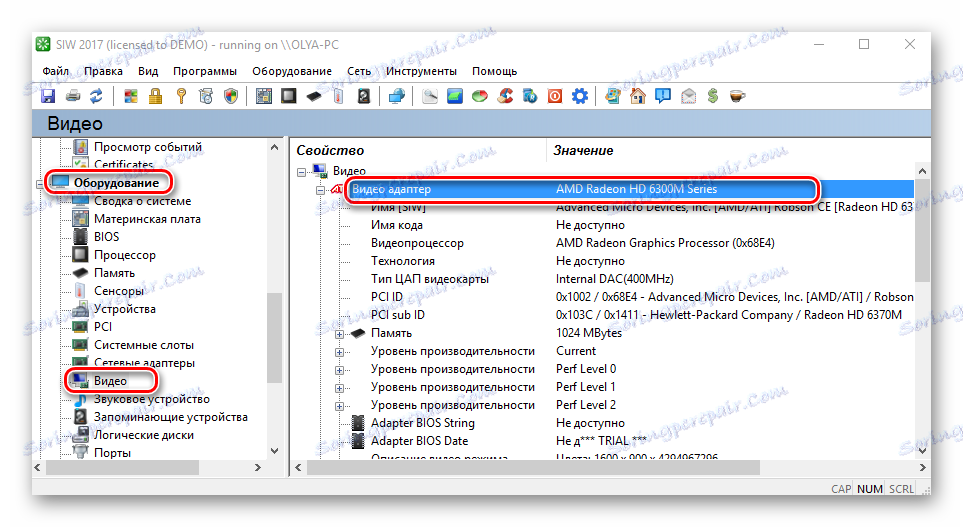
Metóda 2: Speccy
Speccy - Iná aplikácia, ktorá vám poskytne kompletnú sadu informácií o hardvérových zdrojoch počítača dvoma kliknutiami. Rovnako ako SIW, Speccy má jednoduché rozhranie v ruskom jazyku, ktoré pochopí aj neskúsený používateľ. Ale na rozdiel od predchádzajúceho softvérového produktu má tento nástroj aj bezplatnú verziu licencie.
Údaje o modeli grafického adaptéra, v tomto prípade môžete získať len medzeru Speccy, pretože sú okamžite zobrazené v hlavnom menu programu v časti "Všeobecné informácie" .
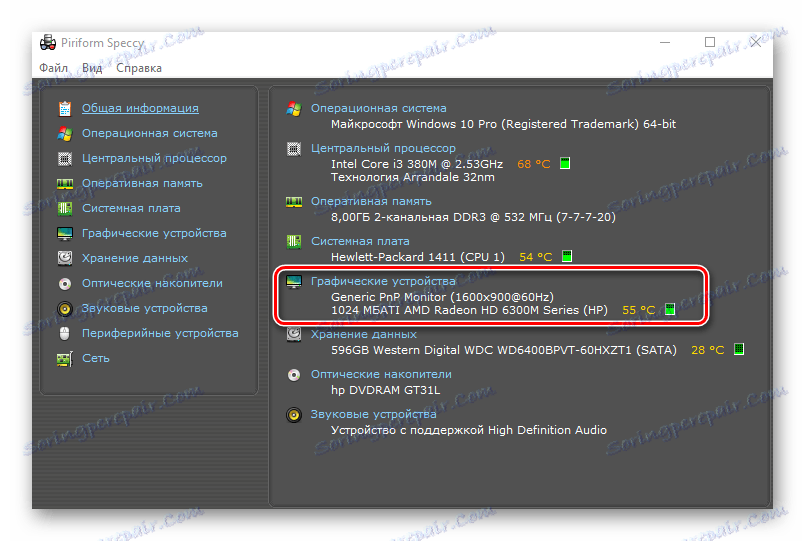
Metóda 3: AIDA64
AIDA64 - výkonný platený nástroj, ktorý má ruské rozhranie. Má to veľa výhod, ale za účelom zobrazenia informácií o modeli grafickej karty (čo možno vidieť otvorením časti "Počítač" a výberom podsekcie "Súhrnné informácie" v hlavnom menu), nie je to lepšie a nie horšie ako ostatné programy popísané vyššie.
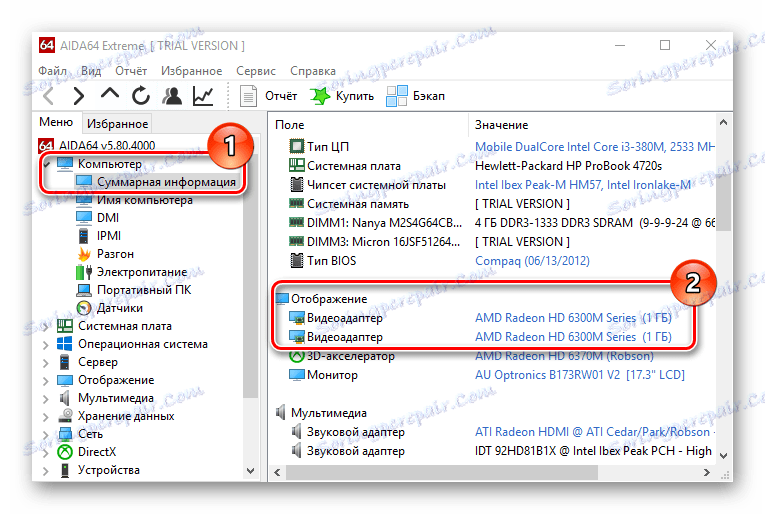
Metóda 4: Vstavané nástroje OS
Ďalej zvážte, ako vyriešiť problém bez použitia programov tretích strán pomocou samotného operačného systému.
Správca zariadení
Najbežnejší vstavaný nástroj Windows 10 na zobrazenie modelu grafickej karty a ďalších parametrov počítača je Device Manager. Ak chcete úlohu vyriešiť týmto spôsobom, je potrebné vykonať nasledujúce činnosti.
- Otvorte Správcu zariadení . Môžete to urobiť buď cez ponuku Štart, alebo zadaním
devmgmt.mscdo okna Run , ktoré sa potom spustí rýchlo stlačením kombinácie "Win + R" . - Ďalej nájdite položku "Video adaptéry" a kliknite na ňu.
- Pozrite sa na model grafickej karty.
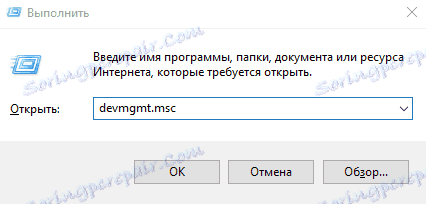
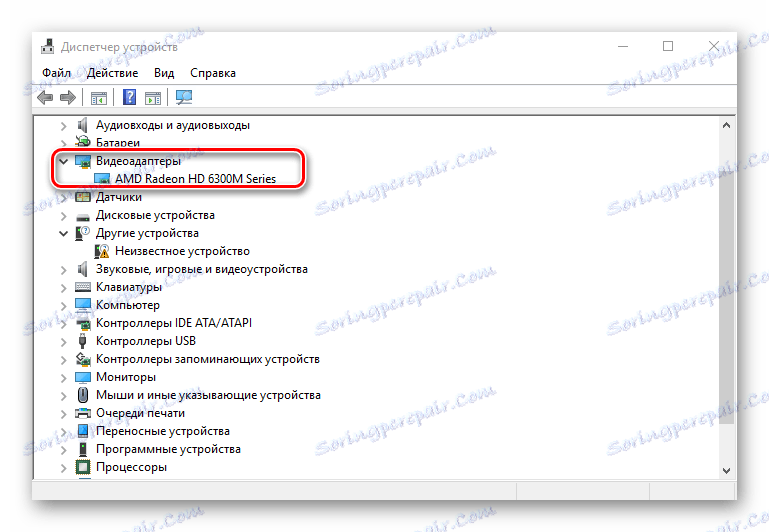
Stojí za zmienku, že ak operačný systém nedokázal určiť model a neinštaloval ovládač, zobrazí sa v aplikácii "Správca zariadení " štandardný grafický adaptér VGA . V tomto prípade použite iné metódy na určenie údajov.
Vlastnosti systému
Ďalší spôsob, ako zobraziť informácie o grafickej karte, používajte iba vstavané funkcie systému Windows 10.
- Stlačením kombinácie "Win + R" otvoríte okno "Spustiť" .
- Napíšte
msinfo32a stlačte kláves ENTER . - V časti "Komponenty" kliknite na položku "Zobraziť" .
- Pozrite sa na informácie, ktoré obsahujú model grafickej karty.
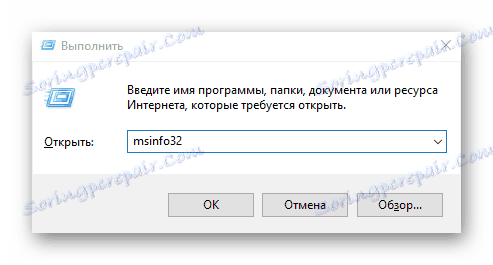
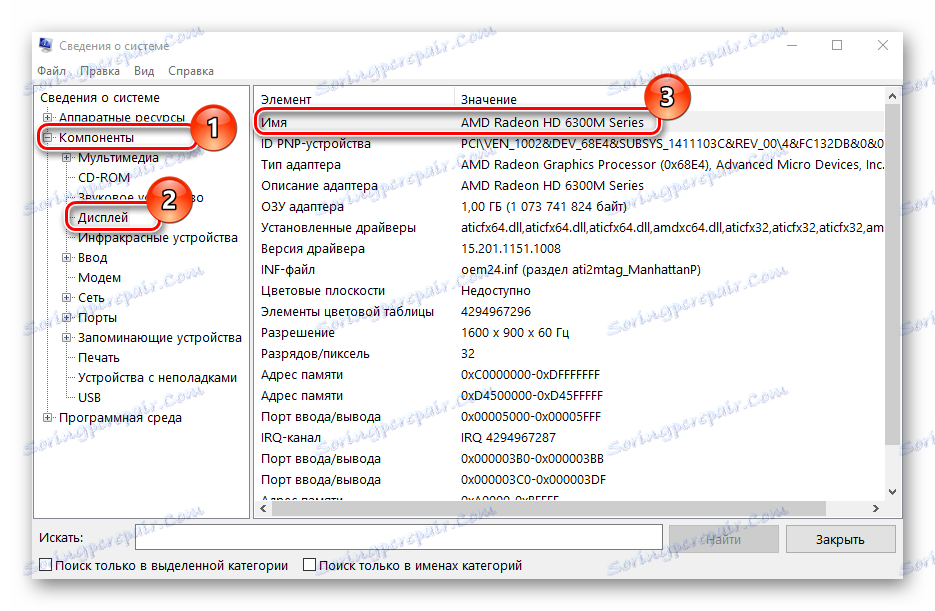
Grafický diagnostický nástroj
- Stlačte kombináciu "Win + R" .
- V okne "Spustiť" zadajte
dxdiag.exea kliknite na tlačidlo "OK" . - Akciu potvrďte kliknutím na tlačidlo Áno .
- Prejdite na kartu "Zobrazenie" a prečítajte si údaje o modeli grafickej karty.
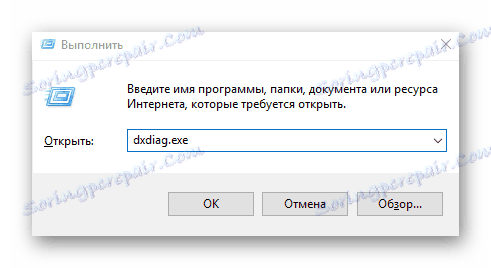
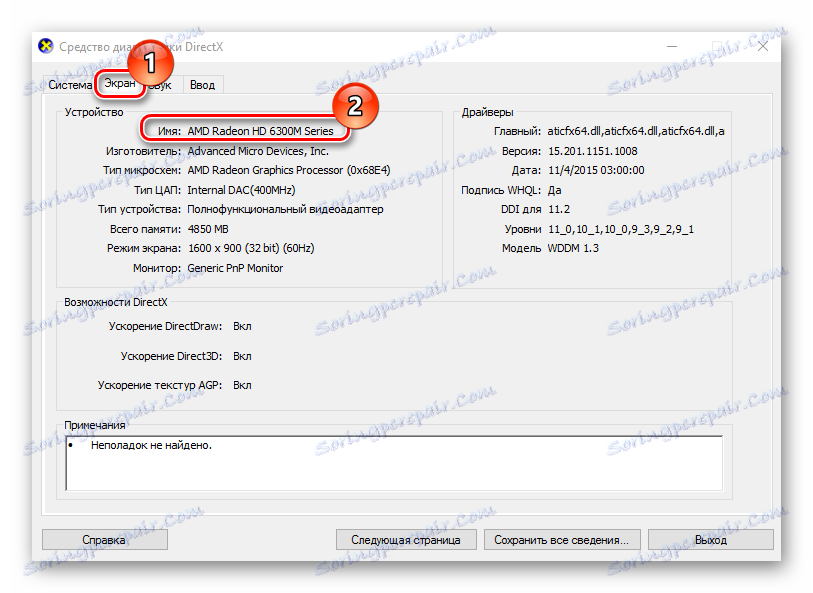
To nie sú všetky spôsoby, ako získať informácie o grafickej karte. Existuje mnoho ďalších programov, ktoré vám môžu poskytnúť informácie, ktoré potrebujete. V každom prípade sú vyššie opísané metódy dostatočné na to, aby používateľ mohol dostať potrebné informácie.